Le traduzioni sono generate tramite traduzione automatica. In caso di conflitto tra il contenuto di una traduzione e la versione originale in Inglese, quest'ultima prevarrà.
Tutorial: crea un flusso che elabori le richieste di mutuo
Per acquisire familiarità con le risorse di Amazon Bedrock e le relative funzionalità, utilizzeremo un AWS CloudFormation modello per configurare un flusso che automatizzi i processi di richiesta di mutuo combinando varie risorse Amazon Bedrock e altre. AWS
Nota
Per questo tutorial, useremo la regione. us-east-1 Puoi utilizzare qualsiasi regione che supporti Agents, Flows, Guardrails, Knowledge Base e Prompt management. Per una tabella delle funzionalità supportate per regione, vedere. Funzionalità supportate da Regione AWS Amazon Bedrock Assicurati di disporre delle autorizzazioni per creare risorse Amazon S3, Amazon Bedrock, Lambda e DynamoDB nella regione che utilizzi.
Questo flusso non è pensato per scopi di distribuzione, ma piuttosto da utilizzare come tutorial per comprendere le risorse di Amazon Bedrock. L'immagine seguente è la rappresentazione visiva del flusso in: AWS Management Console
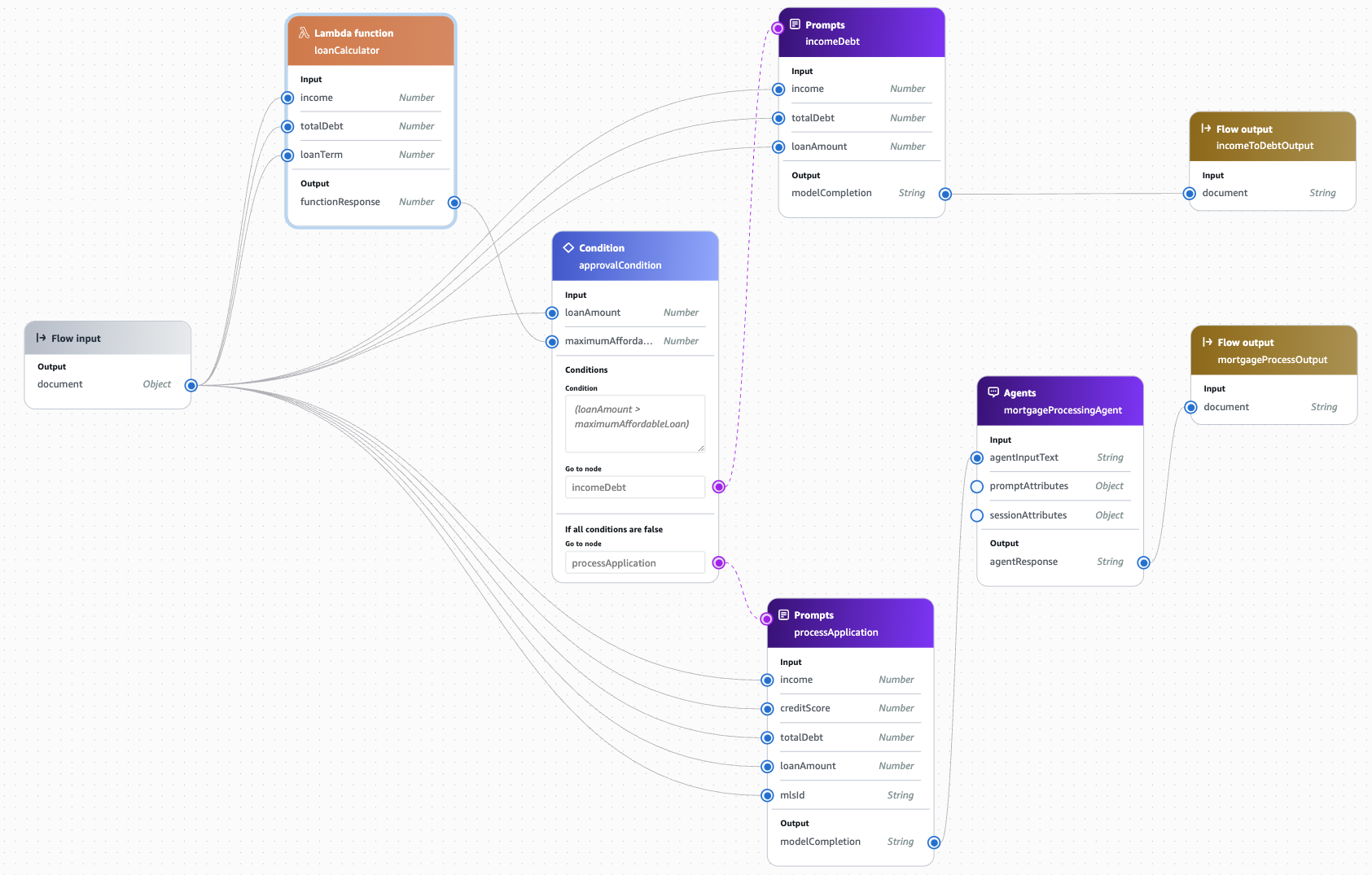
Il flusso combina un agente Amazon Bedrock, prompt e una funzione Lambda per creare un flusso di elaborazione dei mutui che raccoglie le informazioni finanziarie dei clienti ed elabora se il cliente ha i requisiti per un prestito. All'agente del flusso sono inoltre collegati una knowledge base e un guardrail di Amazon Bedrock per aumentare le risposte e fornire garanzie. Per informazioni più dettagliate sui componenti del flusso, consulta. Dettagli sul flusso di elaborazione dei mutui
Argomenti
Prerequisiti
Per creare questo flusso, scaricherai un file.zip e seguirai le istruzioni per eseguire uno script che configurerà le risorse e il modello per te.
Importante
Ti verranno addebitate le risorse Amazon che crei finché non le elimini.
Quindi, completa i seguenti prerequisiti:
-
Scarica il cloudformation-mortgage-flow-setupfile.zip.
-
Decomprimere il file. Puoi saperne di più sui contenuti all'indirizzoCloudFormation modelli.
-
Richiedi l'accesso ai modelli Amazon Bedrock Foundation effettuando le seguenti operazioni:
-
Accedi a AWS Management Console con un'identità IAM che dispone delle autorizzazioni per utilizzare la console Amazon Bedrock. Quindi, apri la console Amazon Bedrock in https://console.aws.amazon.com/bedrock.
-
Assicurati di trovarti nella regione Stati Uniti orientali (Virginia settentrionale) controllando la tua regione nell'angolo in alto a destra. Se non lo sei, cambia regione.
-
Seleziona Model access nella parte inferiore del riquadro di navigazione a sinistra.
-
Scegli Modifica accesso al modello.
-
Esegui una di queste operazioni:
-
Per richiedere l'accesso a tutti i modelli, scegli Abilita tutti i modelli. Nella pagina a cui verrai indirizzato, verranno riempite le caselle di controllo accanto a tutti i modelli.
-
Per richiedere l'accesso a modelli specifici, scegli Abilita modelli specifici. Nella pagina a cui vieni indirizzato, hai le seguenti opzioni:
-
Per richiedere l'accesso a tutti i modelli da parte di un provider, seleziona la casella di controllo accanto al nome del provider.
-
Per richiedere l'accesso a un modello, seleziona la casella di controllo accanto al nome del modello.
-
-
-
Ai fini del seguente tutorial, è necessario richiedere almeno l'accesso ai modelli Titan Embeddings G1 - Textand Claude 3 Haiku. Quindi scegli Successivo.
-
Consulta i modelli a cui richiedi l'accesso e i Termini. Quando sei pronto, scegli Invia per richiedere l'accesso.
-
Crea il flusso di elaborazione dei mutui utilizzando AWS CloudFormation
Per creare il flusso di elaborazione dei mutui e le risorse associate, creeremo un CloudFormation modello e lo utilizzeremo per creare uno stack contenente risorse Amazon Bedrock.
Importante
Ti verranno addebitate le risorse Amazon che crei finché non le elimini.
Crea le risorse e il file AWS CloudFormation modello
Innanzitutto, utilizza lo script del file.zip per caricare le risorse in un bucket S3 e creare i modelli. CloudFormation
-
In un terminale, esegui il seguente comando per copiare le risorse in un bucket Amazon S3 e popolare
main-stack.jsoni filemain-stack.yamland con il nome del bucket S3 come valore predefinito per il parametro bucket name.bash deploy.shNota
L'uso dello script è
bash deploy.sh, where e sono argomenti opzionali.<region><bucket-name><region><bucket-name>Se non li fornisci, verranno utilizzati i seguenti valori predefiniti:-
<region>— La AWS regione predefinita specificata nella configurazione AWS delle credenziali. -
<bucket-name>— Al bucket verrà assegnato un nomemortgage-flow-deployment-<AccountId>-<Region>, dove si<AccountId>trova l'ID AWS dell'account e<Region>corrisponde al valore fornito o alla AWS regione predefinita specificata nella configurazione delle AWS credenziali.
-
-
Conferma le istruzioni. Una volta completata la distribuzione, dovresti disporre di un
main-stack.jsonmodello completomain-stack.yamlper il passaggio successivo.
Nota
Se lo script fallisce, puoi preparare manualmente le risorse effettuando le seguenti operazioni:
-
Carica il contenuto (non includere la cartella stessa) della cartella decompressa
cloudformation-mortgage-flow-setupin un bucket S3 negli Stati Uniti orientali (Virginia settentrionale) nella console Amazon S3 all'indirizzo. https://console.aws.amazon.com/s3/ -
Trova il file
templates/json/main-stack-tmp.yamlo ed esegui le seguenti operazionitemplates/json/main-stack-tmp.json:-
Cambia il
Defaultvalore delQ01pS3BucketNameparametro daMortgageFlowBucketal nome del tuo bucket S3. -
Rimuovi
-tmpdal nome del file, in modo che diventitemplates/json/main-stack.yamlo.templates/json/main-stack.json
-
Crea lo stack utilizzando la console AWS CloudFormation
Quindi, usa il modello che hai salvato per effettuare il provisioning di uno CloudFormation stack.
-
Apri la AWS CloudFormation console in https://console.aws.amazon.com/cloudformation.
Assicurati di trovarti nella regione Stati Uniti orientali (Virginia settentrionale) controllando la tua regione nell'angolo in alto a destra. Se non lo sei, cambia regione. -
Nella pagina Pile, dal menu Crea pila, scegli Con nuove risorse (standard).
-
Specificate il modello:
-
In Prerequisito, scegli Scegli un modello esistente.
-
In Specificare il modello, scegli Carica un file modello.
-
Scegli il file, vai al
main-stack.yamlo almain-stack.jsonmodello e selezionalo. -
Scegli Next (Successivo).
-
Specificate i dettagli dello stack:
-
Nel campo Nome dello stack, inserisci un nome per lo stack.
-
Nel campo Parametri, lascia i valori predefiniti.
Nota
Il
Q01pS3BucketNamevalore deve corrispondere al nome del bucket S3 in cui hai caricato le risorse per questo modello. Gli argomenti rimanenti sono correlati alle configurazioni della knowledge base: se modifichi qualcuno di essi, assicurati che le configurazioni siano compatibili tra loro. Per ulteriori informazioni, consulta Prerequisiti per l'utilizzo di un archivio vettoriale creato per una knowledge base. -
Scegli Next (Successivo).
-
Configura le opzioni dello stack:
-
In Opzioni di errore dello stack, scegli Elimina tutte le risorse appena create.
Nota
La scelta di questa opzione evita che ti vengano addebitate le risorse la cui politica di eliminazione specifica che tali risorse vengano mantenute anche se la creazione dello stack fallisce. Per ulteriori informazioni, consulta l'
DeletionPolicyattributo nella Guida per l'utente.AWS CloudFormation -
In Capacità, seleziona la casella per confermare che CloudFormation potresti creare risorse IAM nel tuo account.
-
Scegli Next (Successivo).
-
-
Controlla i dettagli dello stack e scegli Invia. AWS CloudFormation crea lo stack. La creazione richiederà alcuni minuti. Una volta completata la creazione dello stack, puoi utilizzare la scheda Risorse nella pagina dei dettagli dello stack per visualizzare le risorse disponibili nel tuo account.
-
Una volta completata la creazione dello stack, procedi come segue per sincronizzare la fonte di dati per la knowledge base in modo che la knowledge base possa essere interrogata:
-
Accedi a AWS Management Console con un'identità IAM che dispone delle autorizzazioni per utilizzare la console Amazon Bedrock. Quindi, apri la console Amazon Bedrock in https://console.aws.amazon.com/bedrock.
-
Dal riquadro di navigazione a sinistra, scegli Knowledge Bases, quindi seleziona la knowledge base che è stata creata, denominata.
AWSDocsTutorial-MortgageKB -
Nella sezione Origine dati, seleziona la casella di controllo accanto all'origine dati che è stata creata, denominata
AWSDocsTutorial-MortgageKB-DS. -
Scegli Sincronizza. Al termine della sincronizzazione, puoi testare il flusso.
-
Verificate il flusso di elaborazione dei mutui ipotecari
Una volta creato il flusso di elaborazione dei mutui, puoi utilizzare la console Amazon Bedrock per esaminare, testare e modificare il flusso. Puoi anche esaminare, testare e modificare le singole risorse del flusso.
Per testare il flusso
-
Accedi a AWS Management Console con un'identità IAM che dispone delle autorizzazioni per utilizzare la console Amazon Bedrock. Quindi, apri la console Amazon Bedrock in https://console.aws.amazon.com/bedrock.
-
Dal riquadro di navigazione a sinistra, scegli Flows. Assicurati di trovarti nella regione Stati Uniti orientali (Virginia settentrionale) controllando la tua regione nell'angolo in alto a destra. Se non lo sei, cambia regione.
-
Nella sezione Flussi, seleziona il flusso creato dal CloudFormation modello. Dovrebbe esserlo
AWSDocsTutorial-MortgageFlow. -
Scegli Modifica in flow builder. Puoi trascinare singoli nodi nel flusso per modificare la rappresentazione visiva del flusso.
-
Nel riquadro Test flow, inserisci quanto segue nel campo di testo, quindi seleziona Esegui.
{ "income": 80000, "totalDebt": 5000, "loanTerm": 30, "loanAmount": 600000, "creditScore": 750, "mlsId": "MLS-5678" }Poiché l'importo del prestito è superiore al prestito massimo accessibile calcolato, viene attivata la richiesta IncomeDebt e il flusso genera una lettera di rifiuto. Puoi scegliere Mostra traccia per vedere i nodi che sono stati eseguiti nel flusso.
-
Ancora una volta, nel riquadro Test flow, inserisci quanto segue nel campo di testo, quindi seleziona Esegui.
{ "income": 120000, "totalDebt": 5000, "loanTerm": 30, "loanAmount": 200000, "creditScore": 650, "mlsId": "MLS-3456" }Poiché l'importo del prestito è inferiore al prestito massimo accessibile calcolato, il prompt ProcessApplication viene attivato e inviato a mortgageProcessingAgent, che cerca la Knowledge Base allegata e genera una risposta che valuta, in base ai valori immessi, se il cliente è idoneo a ricevere un prestito.
-
(Facoltativo) Provate a eseguire il flusso utilizzando valori diversi per i campi dell'oggetto JSON. I
mlsIdvalori corrispondono alle proprietà elencate nel Multiple Listing Service. È possibile trovaremlsIdvalori validi effettuando le seguenti operazioni:-
Accedi AWS Management Console e apri la console DynamoDB all'indirizzo. https://console.aws.amazon.com/dynamodb/
-
Nel riquadro di navigazione a sinistra, seleziona Tabelle.
-
Seleziona la tabella che dice AWSDocsTutorial-PropertyListing.
-
Scegli Explore table items (Esplora elementi della tabella).
-
È possibile utilizzare uno qualsiasi dei valori nella colonna mls_id nell'input del flusso.
-
Puoi anche accedere alle pagine di gestione di Agenti, Knowledge Base, Guardrails e Prompt AWS Management Console per esaminare ogni risorsa Amazon Bedrock utilizzata nel flusso, in modo indipendente. Per ulteriori informazioni sul flusso e comprendere i componenti in modo più dettagliato, consulta. Dettagli sul flusso di elaborazione dei mutui
Pulizia: eliminazione delle risorse
Dopo aver esplorato le risorse e aver compreso meglio le funzionalità delle diverse risorse di Amazon Bedrock, elimineremo lo stack e le risorse in esso contenute.
Importante
Ti verranno addebitate le risorse Amazon che crei finché non le elimini.
-
Apri https://console.aws.amazon.com/cloudformazione.
-
Dal pannello di navigazione a sinistra, scegli Stacks.
-
Scegli lo stack che hai creato dal modello. Quindi scegli Elimina, quindi conferma Elimina.
CloudFormation avvia l'eliminazione dello stack principale, di tutti gli stack annidati e di tutte le risorse incluse negli stack.